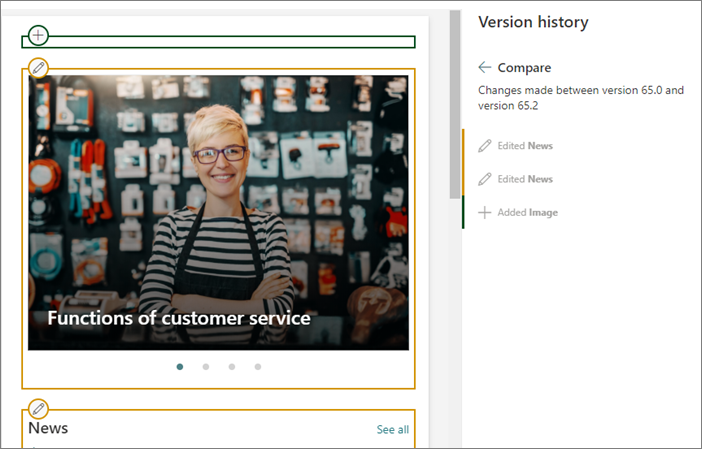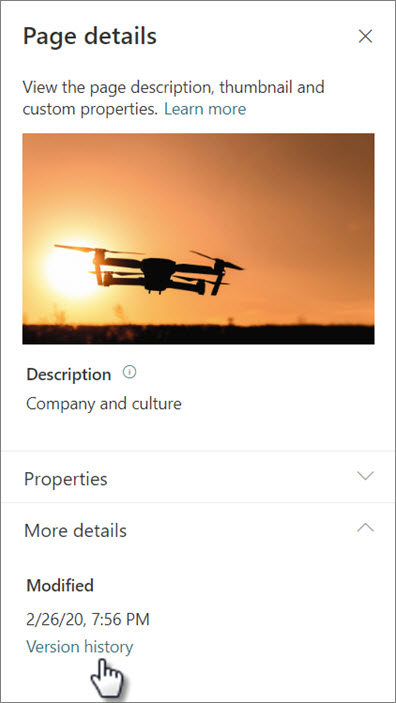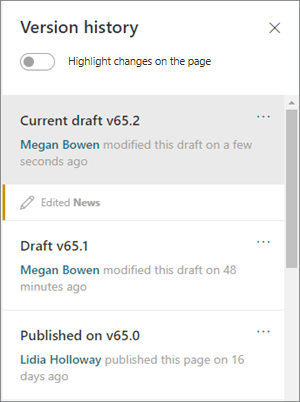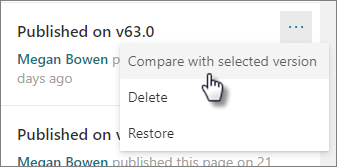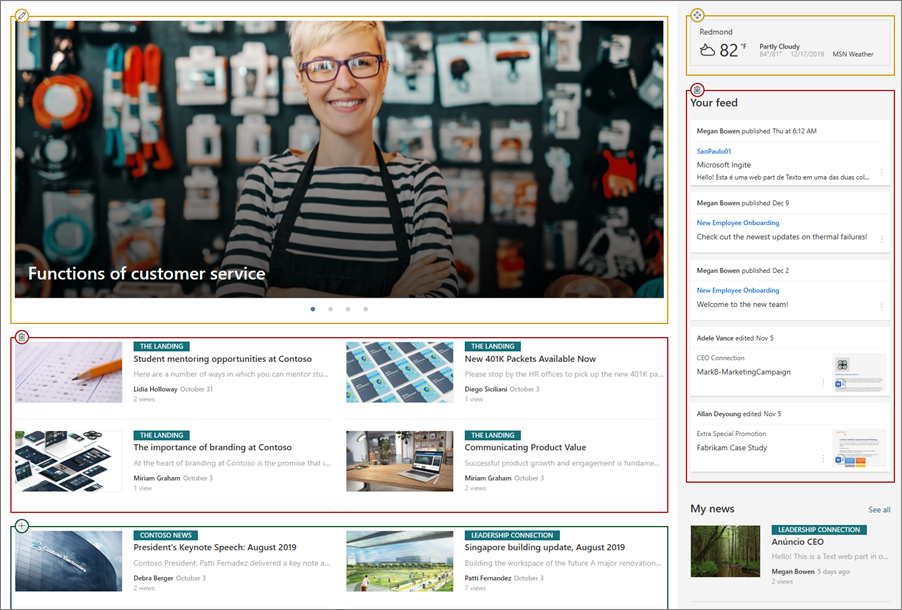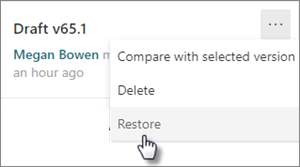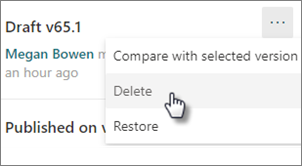Μπορείτε να δείτε το ιστορικό εκδόσεων μιας σύγχρονης σελίδας ή δημοσίευσης ειδήσεων και να συγκρίνετε εκδόσεις στο SharePoint, συμπεριλαμβανομένης της οπτικής σύγκρισης των αλλαγών στη σελίδα. Μπορείτε να δείτε πότε άλλαξε μια σελίδα και ποιος την άλλαξε. Μπορείτε επίσης να δείτε πότε άλλαξαν οι ιδιότητες (πληροφορίες σχετικά με το αρχείο). Εάν χρειάζεται, μπορείτε να επαναφέρετε μια προηγούμενη έκδοση ή να διαγράψετε μια προηγούμενη έκδοση.
Σημείωση: Ορισμένες λειτουργίες εισάγονται σταδιακά σε οργανισμούς που έχουν επιλέξει να ουν το πρόγραμμα στοχευμένης κυκλοφορίας. Αυτό σημαίνει ότι ενδέχεται να μην μπορείτε να δείτε ακόμα αυτή τη δυνατότητα ή ότι αυτή ενδέχεται να δείχνει διαφορετική από τον τρόπο που περιγράφεται στα άρθρα της Βοήθειας.
Προβολή ιστορικού εκδόσεων
-
Μεταβείτε στη σελίδα ή τη δημοσίευση ειδήσεων για την οποία θέλετε να δείτε ένα ιστορικό εκδόσεων.
-
Στο επάνω μέρος της σελίδας, επιλέξτε "Λεπτομέρειες σελίδας" και, στη συνέχεια, στο κάτω μέρος του πίνακα λεπτομερειών σελίδας, επιλέξτε "Ιστορικό εκδόσεων".
-
Θα εμφανιστεί το παράθυρο "Ιστορικό εκδόσεων" και θα δείτε μια λίστα με δημοσιευμένες και αποθηκευμένες πρόχειρες εκδόσεις.
Σημείωση: Οι δημοσιευμένες εκδόσεις θεωρούνται "κύριες εκδόσεις" και οι αριθμοί έκδοσης τελειώνουν πάντα σε 0 (για παράδειγμα, η πρώτη κύρια έκδοση θα ήταν v1.0). Τα αποθηκευμένα πρόχειρα θεωρούνται "δευτερεύουσες εκδόσεις" και τελειώνουν στον αριθμό του πρόχειρου που έχει αποθηκευτεί μετά την τελευταία κύρια έκδοση (για παράδειγμα, v1.1). Μια σελίδα ή μια δημοσίευση ειδήσεων πρέπει να αποθηκευτεί με μη αυτόματο τρόπο ως πρόχειρο (όχι αυτόματα αποθηκευμένο) για να καταμετρηθεί ως δευτερεύουσα έκδοση.
-
Για να συγκρίνετε τις αλλαγές μεταξύ μιας έκδοσης και της προηγούμενης έκδοσης, επιλέξτε την έκδοση που θέλετε να συγκρίνετε. Θα δείτε μια λίστα με τις αλλαγές που έγιναν μεταξύ αυτής της έκδοσης και της προηγούμενης έκδοσης.
Για να συγκρίνετε τις αλλαγές σε μη διαδοχικές εκδόσεις, επιλέξτε μια έκδοση που θέλετε να συγκρίνετε. Στη συνέχεια, δίπλα στην έκδοση με την οποία θέλετε να τη συγκρίνετε, επιλέξτε τα ελλείψεις (...) δίπλα στην έκδοση και επιλέξτε "Σύγκριση με την επιλεγμένη έκδοση".
Δείτε μια οπτική σύγκριση των διαφορών μεταξύ των εκδόσεων στη σελίδα
Μπορείτε να δείτε τις διαφορές να επισημαίνονται σε μια σελίδα. Τα τμήματα Web που έχουν κάνει αλλαγές θα περικλείεται από ένα έγχρωμο περίγραμμα που αντιστοιχεί στον τύπο και την περιγραφή της αλλαγής στο παράθυρο ιστορικού εκδόσεων.
Ακολουθεί ένα παράδειγμα αυτού που θα δείτε:
Υπόμνημα
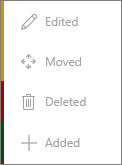 |
|
Δείτε πώς μπορείτε να το κάνετε:
-
Στο επάνω μέρος του παραθύρου "Ιστορικό εκδόσεων", σύρετε το κουμπί εναλλαγής για να ενεργοποιήσετε την επιλογή "Επισήμανση αλλαγών" στη σελίδα.
-
Για να συγκρίνετε τις αλλαγές μεταξύ μιας έκδοσης και της προηγούμενης έκδοσης, επιλέξτε την έκδοση που θέλετε να συγκρίνετε. Θα δείτε τις αλλαγές που έγιναν μεταξύ αυτής της έκδοσης και της προηγούμενης έκδοσης.
Για να συγκρίνετε τις αλλαγές σε μη διαδοχικές εκδόσεις, επιλέξτε μια έκδοση που θέλετε να συγκρίνετε. Στη συνέχεια, δίπλα στην έκδοση με την οποία θέλετε να τη συγκρίνετε, επιλέξτε τα ελλείψεις (...) δίπλα στην έκδοση και επιλέξτε "Σύγκριση με την επιλεγμένη έκδοση".
Σημείωση: Δεν μπορείτε να κάνετε αλλαγές σε μια σελίδα κατά την προβολή των διαφορών στη σελίδα.
Επαναφορά έκδοσης
Όταν επαναφέρετε μια έκδοση, γίνεται η πιο πρόσφατη έκδοση.
-
Στο παράθυρο "Ιστορικό εκδόσεων", βρείτε την έκδοση που θέλετε να επαναφέρετε.
-
Επιλέξτε τα ελλείψεις (...) δίπλα στην έκδοση και επιλέξτε "Επαναφορά".
Διαγραφή έκδοσης
-
Στο παράθυρο "Ιστορικό εκδόσεων", βρείτε την έκδοση που θέλετε να διαγράψετε.
-
Επιλέξτε τα ελλείψεις (...) δίπλα στην έκδοση και επιλέξτε "Διαγραφή".